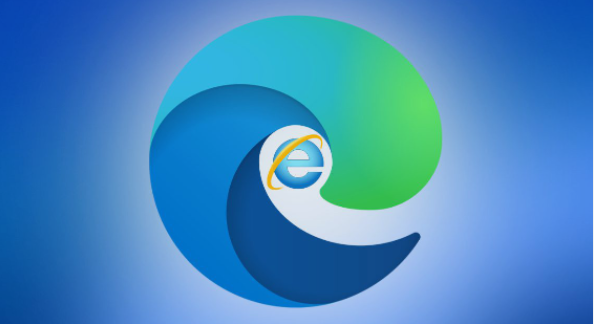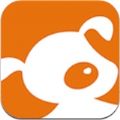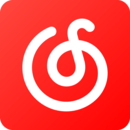edge浏览器网络正常打不开网页怎么办
发布时间:2023-08-08 10:18:14来源:pi7手游网作者:匿名
不少用户碰到edge浏览器网络正常,却打不开网页的情况,edge浏览器网络正常打不开网页怎么办?网络正常打不开网页怎么解决?小编给大家带来的方法和一些技巧,有需要的用户快来试试小编的方法吧~
Edge浏览器相关推荐:

edge浏览器网络正常打不开网页怎么办

方法一:
1、点击左下角开始,选择windows系统打开“控制面板”。
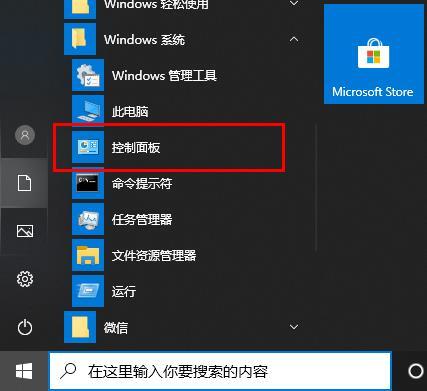
2、在控制面板中打开“用户账户”。
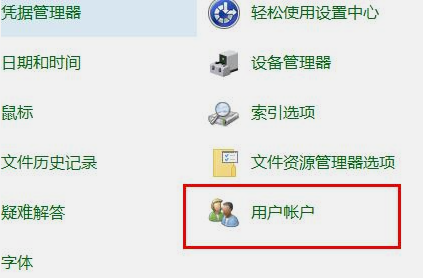
3、在更改账户信息下面选择“更改用户账户控制设置”。
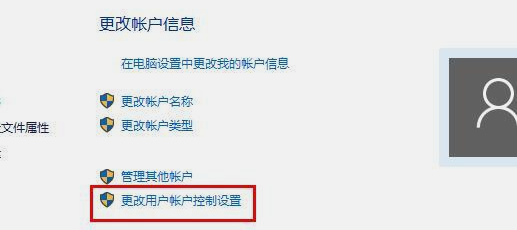
4、将移动块向上移动。
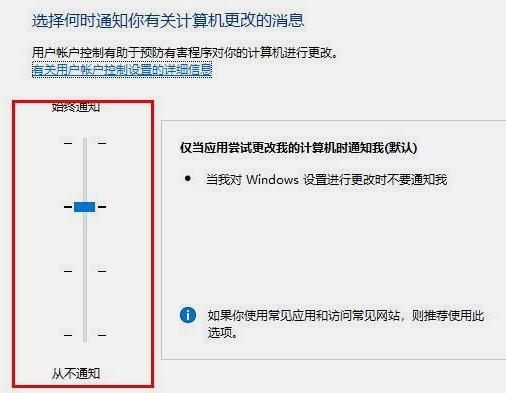
5、进入edge浏览器点击右上角三个点,选择“设置”。
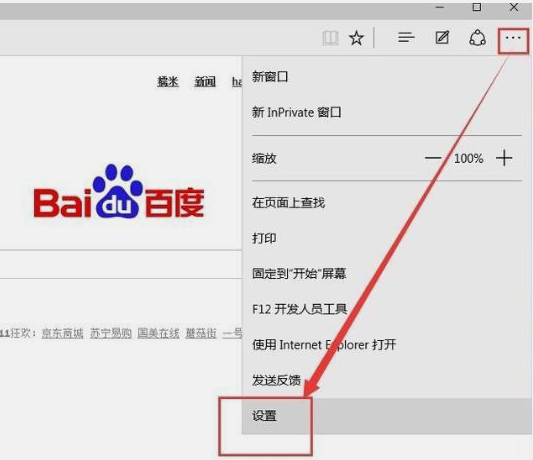
6、在设置中点击“选择要清除的内容”。
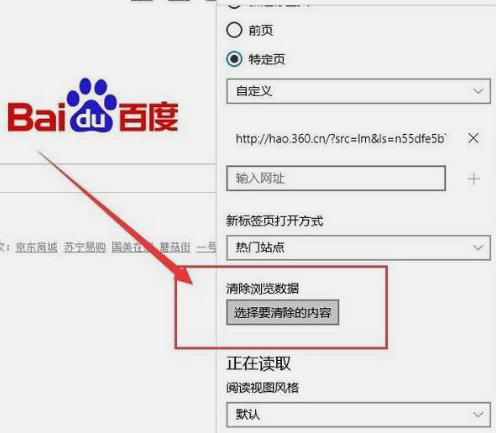
7、选择无用需要清除的项目,点击“清除”。
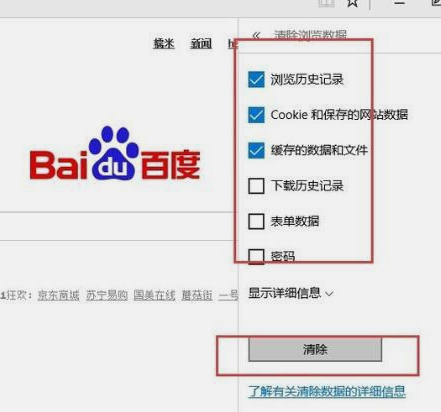
8、下滑找到“查看高级设置”。
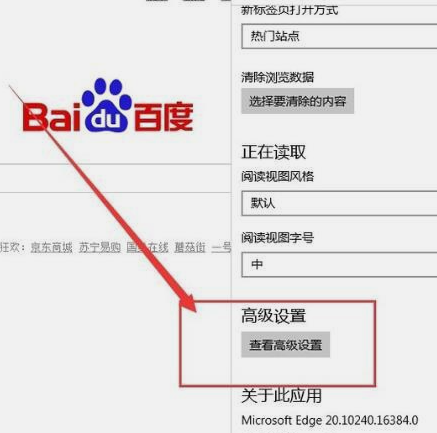
9、选择“不阻止Cookie”即可。
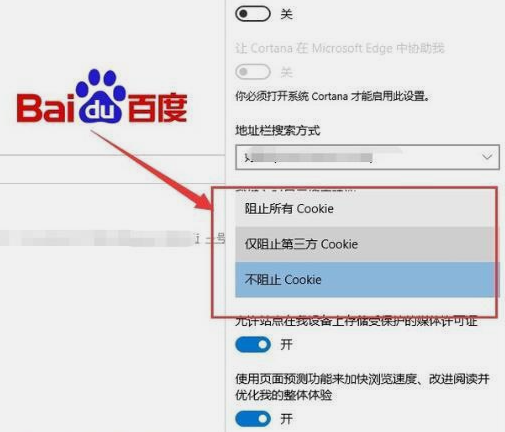
方法二:清除浏览器缓存
打开Edge浏览器,点击菜单按钮(三个水平点),选择“设置”“隐私、搜索和服务”,找到“清除浏览数据”选项,并选择清除缓存。然后重新启动浏览器,看看是否能够正常打开网页。
方法三:禁用扩展和附加组件
有时,某些浏览器扩展或附加组件可能会干扰正常的网页加载。在Edge浏览器中,点击菜单按钮(三个水平点),选择“扩展”,禁用所有安装的扩展和附加组件。然后重新启动浏览器,逐个启用扩展,检查是否会导致无法打开网页的问题。
方法四:重置Edge浏览器
在Edge浏览器的“设置”中找到“还原设置”选项,并选择执行重置操作。这将清除任何可能导致问题的自定义设置,并恢复浏览器到默认状态。请注意,重置浏览器将清除浏览器历史记录、密码等信息,请确保提前备份您的重要数据。
防火墙或安全软件可能会阻止Edge浏览器的网页访问。请检查您的防火墙和安全软件设置,确保Edge被允许访问互联网,并且没有被添加到阻止列表中。您可以尝试暂时禁用防火墙或安全软件,然后重新启动Edge浏览器,看看是否能够成功打开网页。
以上,就是小编带来的关于edge浏览器网络正常打不开网页怎么办的所有信息,更多教程资讯在佩琪手游网就能找到,快关注我们吧!
注:文中插图与内容无关,图片来自网络,如有侵权联系删除。
上一篇:支付宝小宝在哪里找出来
下一篇:夸克浏览器禁止访问网址怎么解除
相关推荐
找不到合适的办公管理软件?专注于企业办公管理的软件有什么?员工与公司的关系是各个行业达成效益的很重要的因素,怎么及时的处理员工对公司的反馈呢?pi7小编来为大家推荐一些非常简便易用的办公管理软件app,这些软件的办公功能都十分齐全,能够满足大家的日常办公需求哟,需要的朋友可以来下载体验一下。
- 热门教程
- 最新教程
-
01

黑骡子1一8章最火的一句:读后深感共鸣,情节扣人心弦,让人欲罢不能! 2024-10-22
-
02

日本最强rapper 潮水 app:引领潮流的音乐盛宴 2024-10-21
-
03

苹果手机NFC功能在哪里关闭 2024-10-12
-
04

steam登录账户名怎么改 2024-10-10
-
05

小米手机流量限制在哪里 2024-10-09
-
06

微信转账2小时到账怎么设置 2024-10-08
-
07

小米手机怎么设置儿童模式 2024-09-29
-
08

企业微信切换企业在哪 2024-09-25
-
09

wpsppt怎么关闭只读 2024-09-02
-
010

淘宝怎么关闭在线状态 2024-08-29